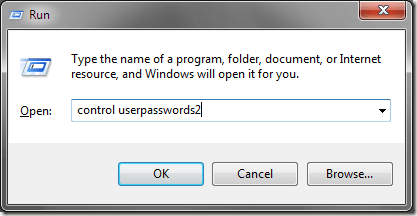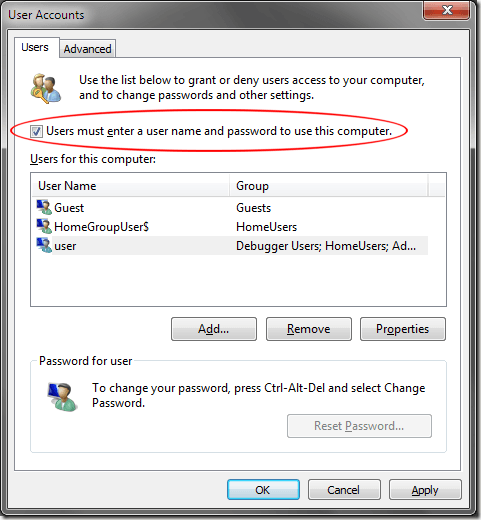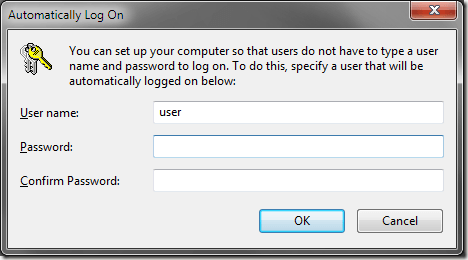Ačkoli Windows 7/10 nabízí úroveň zabezpečení, která nebyla zaznamenána v předchozích verzích operačního systému, existují chvíle, kdy může být nepříjemné, že se musíte přihlásit po každém restartování počítače. Naštěstí nabízí společnost Microsoft řešení k tomu, aby se vždy musel přihlásit. Naučte se, jak nastavit systém Windows 7/10, aby se automaticky přihlásil k účtu.
Slovo nebo dva varování
Je zřejmé, že nastavením systému Windows 7/10 se automaticky přihlásíte k účtu , dáte komukoli, kdo má přístup k vašemu počítači, možnost používat počítač. Nastavení účtu administrátora jako výchozího účtu pravděpodobně není moudrý nápad bez ohledu na to, jak pohodlné to může být pro vás. Jedním ze způsobů, jak tento problém vyřešit, je nastavit tak, aby se Windows automaticky přihlásil do hosta nebo standardního účtu. Nezapomeňte, že pokud nastavíte účet s oprávněními správce pro automatické přihlášení, může někdo nastavit heslo pro účet a úplně vás zablokovat z vašeho počítače. Zvolte si pečlivě účet, pro který se Windows automaticky přihlásí, kdykoli je počítač restartován.
Nastavení automatického přihlášení v systémech Windows 7 a 10
Nastavení automatického přihlášení v systému Windows 7/10 , začněte přihlašováním do systému Windows s účtem, který má oprávnění správce, a klikněte na Starta pak na Spustit. Pokud v nabídce Start nemáte příkaz Spustit, můžete alternativně podržet klávesu klávesu Windowsna klávesnici a stisknout klávesu R.
p>Každá metoda vyvolá dialogové okno Spustit. Do dialogového okna Spustit zadejte následující řádek a potom klepněte na tlačítko OK. V systému Windows 10 můžete také zadat netplwiza zobrazí se stejné dialogové oknocontrol userpasswords2
Otevře se okno Uživatelské účty, kde můžete ovládat různé aspekty uživatelů a jejich vlastností. Klikněte na kartu Uživateléa vyhledejte volbu Uživatelé musí zadat uživatelské jméno a heslo k použití tohoto počítače. Tato volba je nezbytná pro výběr uživatele a zadání hesla k přihlášení k počítači.
Zrušte zaškrtnutía klikněte na tlačítko OK. Systém Windows okamžitě otevře další dialogové okno s dotazem, zda chcete vybrat účet, do kterého se operační systém automaticky přihlásí po spuštění systému Windows.
Zadejte uživatelské jménoa heslo, které chcete použít jako účet automatického přihlášení. Potvrďte heslo a poté klikněte na tlačítko OK. Ve výchozím nastavení načte uživatelské jméno, které jste vybrali v předchozím okně. Chcete-li použít účet bez správce, nezapomeňte nejprve vytvořit účet před zahájením tohoto procesu.Restartujte systém Windows a ověřte že operační systém se automaticky přihlásí do účtu, který jste zadali výše.
I když je vhodná funkce, existují určité námitky, aby se systém Windows automaticky přihlásil k účtu. Někteří lidé tuto funkci dočasně používají k uložení některých kroků během konkrétního projektu. Jiní používají host nebo jiný omezený účet jako výchozí přihlašovací účet na nastavit veřejný nebo kioskový počítač buď na veřejném místě, nebo ve svých domovech.
Bez ohledu na vaše důvody dbejte na to, abyste náhodou neomezili přístup k počítači a způsobili jste mu spoustu smutku! Užijte si!